win10虚拟机网络连接丢失怎样恢复 win10虚拟机无法连接网络该如何解决
win10虚拟机网络连接丢失怎样恢复,随着科技的不断发展,虚拟机技术成为了人们在实验、测试和开发中必不可少的工具,但有时候我们也会遇到一些问题,比如win10虚拟机网络连接丢失的情况,这时候我们需要寻找合适的解决方案来恢复网络连接。虚拟机无法连接网络也是一个常见的问题,我们需要掌握一些技巧来解决这类问题,从而保证我们的工作和学习顺利进行。下面我们就来一起了解一下如何解决这两个问题。
具体方法:
1、选中虚拟网卡“VMnet8”和“以太网”,右键选择“桥接”,系统自动创建一个网桥“以太网2”。
2、修改网桥“以太网2”的IPv4为静态IP(我的路由器地址是192.168.10.1,所以网桥的地址设为192.168.10.28),测试本机可以上网。
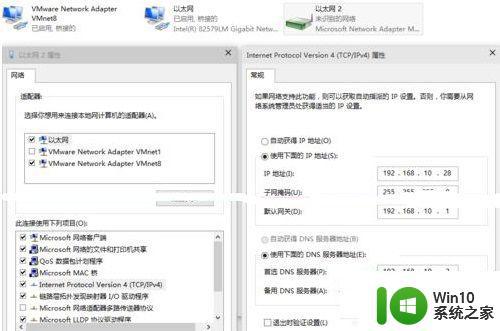
3、打开VMware Workstation主程序,“编辑”-“虚拟网络编辑器”,将VMnet8的子网IP改成192.168.10.0。
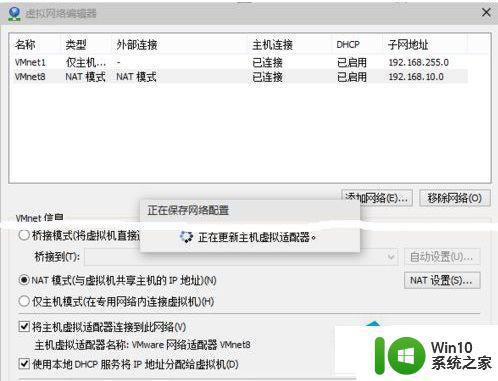
4、虚拟机”-“设置”-“网络适配器”-“自定义特定网络”-“VMnet8(NAT模式)”-“确定”。
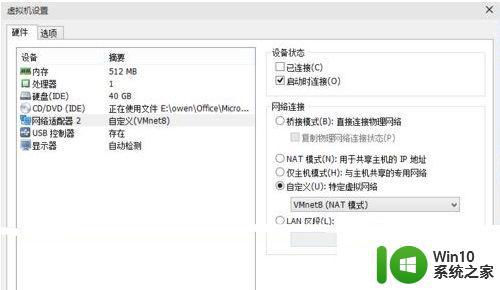
5、进入虚拟机,系统显示“本地连接”未连接。
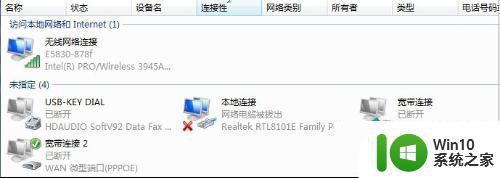
6、右键点击VMware主程序右下角“网络状态图标”-“连接”,路由器开了DHCP功能的话会自动获取到IP。测试上网正常。
以上就是Win10虚拟机网络连接丢失的恢复步骤,如果您还有疑问,请参考本文的步骤进行操作,我们希望这些信息能够对您有所帮助。
win10虚拟机网络连接丢失怎样恢复 win10虚拟机无法连接网络该如何解决相关教程
- win10虚拟机中系统无法连接网络处理方法 win10虚拟机中无法连接网络的解决办法
- win10虚拟机无法连接网络处理方法 win10虚拟机网络设置问题解决方法
- win10虚拟机连不上网络解决方法 win10虚拟机不能上网怎么办
- 纯净版win10系统无法连接网络怎么办 win10系统丢失网络连接如何恢复
- win10虚拟机网络配置的修改方法 win10虚拟机网络配置怎么设置
- win10连接无线网提示无法连接到这个网络怎么办 Win10连接无线网提示无法连接到这个网络解决方法
- win10无法连接到网络打印机提示0x000004f8解决方法 win10连接网络打印机失败0x000004f8怎么办
- win10连接网络打印机提示正在检查更新的解决方法 win10连接网络打印机显示检查更新如何修复
- 恢复win10网络连接的方法 win10本地连接被禁用如何恢复
- win10系统的网络连接图标像网页一样 Win10系统网络连接正常但网络图标未连接问题解决
- 笔记本win10网络连接里只有飞行模式如何恢复 笔记本win10网络连接无法恢复飞行模式
- win10连不上手机热点显示无法连接到这个网络如何处理 Win10连接手机热点失败怎么解决
- 蜘蛛侠:暗影之网win10无法运行解决方法 蜘蛛侠暗影之网win10闪退解决方法
- win10玩只狼:影逝二度游戏卡顿什么原因 win10玩只狼:影逝二度游戏卡顿的处理方法 win10只狼影逝二度游戏卡顿解决方法
- 《极品飞车13:变速》win10无法启动解决方法 极品飞车13变速win10闪退解决方法
- win10桌面图标设置没有权限访问如何处理 Win10桌面图标权限访问被拒绝怎么办
win10系统教程推荐
- 1 蜘蛛侠:暗影之网win10无法运行解决方法 蜘蛛侠暗影之网win10闪退解决方法
- 2 win10桌面图标设置没有权限访问如何处理 Win10桌面图标权限访问被拒绝怎么办
- 3 win10关闭个人信息收集的最佳方法 如何在win10中关闭个人信息收集
- 4 英雄联盟win10无法初始化图像设备怎么办 英雄联盟win10启动黑屏怎么解决
- 5 win10需要来自system权限才能删除解决方法 Win10删除文件需要管理员权限解决方法
- 6 win10电脑查看激活密码的快捷方法 win10电脑激活密码查看方法
- 7 win10平板模式怎么切换电脑模式快捷键 win10平板模式如何切换至电脑模式
- 8 win10 usb无法识别鼠标无法操作如何修复 Win10 USB接口无法识别鼠标怎么办
- 9 笔记本电脑win10更新后开机黑屏很久才有画面如何修复 win10更新后笔记本电脑开机黑屏怎么办
- 10 电脑w10设备管理器里没有蓝牙怎么办 电脑w10蓝牙设备管理器找不到
win10系统推荐
- 1 萝卜家园ghost win10 32位安装稳定版下载v2023.12
- 2 电脑公司ghost win10 64位专业免激活版v2023.12
- 3 番茄家园ghost win10 32位旗舰破解版v2023.12
- 4 索尼笔记本ghost win10 64位原版正式版v2023.12
- 5 系统之家ghost win10 64位u盘家庭版v2023.12
- 6 电脑公司ghost win10 64位官方破解版v2023.12
- 7 系统之家windows10 64位原版安装版v2023.12
- 8 深度技术ghost win10 64位极速稳定版v2023.12
- 9 雨林木风ghost win10 64位专业旗舰版v2023.12
- 10 电脑公司ghost win10 32位正式装机版v2023.12